
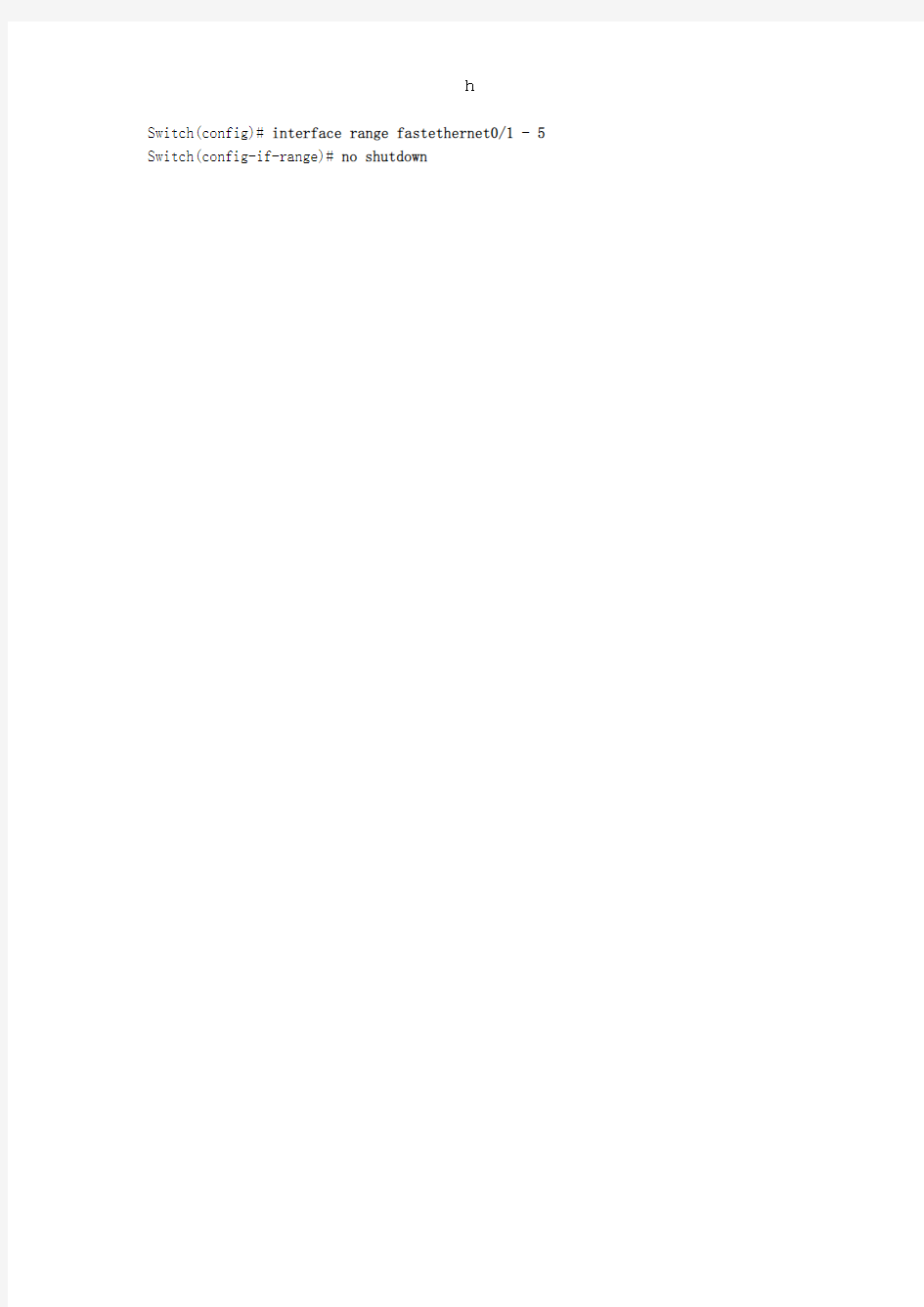
配置cisco2950交换机的端口
配置一组端口
当使用interface range命令时有如下的规则:
?有效的组范围:
o vlan从1 到4094
o fastethernet槽位/{first port} - {last port}, 槽位为0
o gigabitethernet槽位/{first port} - {last port},槽位为0
o port-channel port-channel-number - port-channel-number,
port-channel号从1到64
?端口号之间需要加入空格,如:interface range fastethernet 0/1 –5是有效的,而interface range fastethernet 0/1-5是无效的.
?interface range命令只能配置已经存在的interface vlan
?所有在同一组的端口必须是相同类别的。
见以下例子:
Switch# configure terminal
Switch(config)# interface range fastethernet0/1 - 5 Switch(config-if-range)# no shutdown
Switch(config-if-range)#
以下的例子显示使用句号来配置不同类型端口的组:
Switch# configure terminal
Switch(config)# interface range fastethernet0/1 - 3, gigabitethernet0/1 - 2 Switch(config-if-range)# no shutdown
Switch(config-if-range)#
配置二层端口
2950的所有端口缺省的端口都是二层口,如果此端口已经配置成三层端口的话,则需要用switchport来使其成为二层端口。
配置端口速率及双工模式
可以配置快速以太口的速率为10/100Mbps及千兆以太口的速率为10/100/1000-Mbps; 但对于GBIC端口则不能配置速率及双工模式,有时可以配置nonegotiate,当需要联接不支持自适应的其它千兆端口时
Switch# configure terminal
Switch(config)# interface fastethernet0/3
Switch(config-if)# speed 10
Switch(config-if)# duplex half
端口描述
Use the no description interface configuration command to delete the description.
This example shows how to add a description on Fast Ethernet interface 0/4 and to verify the description:
Switch# config terminal
Enter configuration commands, one per line. End with CNTL/Z.
Switch(config)# interface fastethernet0/4
Switch(config-if)# description Connects to Marketing
Switch(config-if)# end
Switch# show interfaces fastethernet0/4 description
Interface Status Protocol Description
Fa0/4 up down Connects to Marketing
监控及维护端口
监控端口和控制器的状态
主要命令见下表:
举例如下:
Switch# show interfaces status
Switch# show interfaces fastethernet 0/1 switchport Switch# show running-config interface fastethernet0/2
刷新、重置端口及计数器
Note clear counters 命令只清除用show interface所显示的计数,不影响用snmp得到的计数
举例如下:
Switch# clear counters fastethernet0/5
Clear "show interface" counters on this interface [confirm] y
Switch#
*Sep 30 08:42:55: %CLEAR-5-COUNTERS: Clear counter on interface FastEthernet0/5
by vty1 (171.69.115.10)
可使用clear line命令来清除或重置某一端口或串口,在大部分情况下并不需要这样做: Switch# clear interface fastethernet0/5
关闭和打开端口
使用no shutdown命令重新打开端口.
举例如下:
Switch# configure terminal
Switch(config)# interface fastethernet0/5
Switch(config-if)# shutdown
Switch(config-if)#
Switch# configure terminal
Switch(config)# interface fastethernet0/5 Switch(config-if)# no shutdown
Switch(config-if)#
(完)
欢迎您的下载,资料仅供参考!
编号:_______________本资料为word版本,可以直接编辑和打印,感谢您的下载 三层交换机生成树协议 甲方:___________________ 乙方:___________________ 日期:___________________
三层交换机生成树协议 篇一:网络工程技术生成树协议 1. 生成树stp的计算推导 (1) 手工计算推导出下图中的根交换机、根端口、指 定端口和阻塞端口 (假设每条链路带宽均为100mbps),最后 在packettracer6.0 模拟器上进行验证,通过抓包路径跟踪 的方法演示当主链路出现故障后的收敛过程和结果。 (2) 若使收敛时间更快速,可以采用哪种该进协议, 该方法的优势是什么? 优势: a、stp没有明确区分端口状态与端口角色,收敛时主要 依赖于端口状态的切换。Rstp比较明确的区分了端口状态与端口角色,且其收敛时更多的是依赖于端口角色的切换。 b、stp端口状态的切换必须被动的等待时间的超时。而 Rstp 端口状态的切换却是一种主动的协商。 c、stp中的非根网桥只能被动的中继bpdu。而Rstp中的非根网桥对bpdu的中继具有一定的主动性。 1、为根端口和指定端口设置了快速切换用的替换端口(alternateport) 和备
份端口(backupport) 两种角色,在根 端口/指定端口失效的情况下,替换端口/备份端口就会无 时延地进入转发状态,而无需等待两倍的转发时延(Forwarddelay)时间。 2、在只连接了两个交换端口的点对点链路中,指定端口只需与下游网桥进行一次握手就可以无时延地进入转发 状态。如果是连接了三个以上网桥的共享链路,下游网桥是不会响应上游指定端口发出的握手请求的,只能等待两倍Forwarddelay 时间进入转发状态。 3、将直接与终端相连而不是与其他网桥相连的端口定义为边缘端口(edgeport)。边缘端口可以直接进入转发状态,不需要任何延时。由于网桥无法知道端口是否直接与终端相连,因此需要人工配置。 (3) 交换机端口的颜色灯和闪烁频率,分别代表哪些含义?若要求交换机的端口直接接用户的pc机而不参与stp 运算,应如何进行设置? 颜色灯: 绿色灯表示可以发出 而黄色灯表示阻塞,不能发出闪烁频率:灯光闪烁说明有数据在传输,闪的快就说明比较频繁,也就是连续在端口上酉己置spanning-treeportfast 或
Cisco Catalyst 2950系列交换机 概述 固定安装的线速快速以太网桌面交换机Cisco Catalyst 2950系列,可以为局域网(LAN)提供极佳的性能和功能。这些独立的、10/100自适应交换机能够提供增强的服务质量(QoS)和组播管理特性,所有的这些都由易用、基于Web的Cisco集群管理套件(CMS)和集成Cisco IOS软件来进行管理。带有1000 SX上行链路的Cisco Catalyst 2950 光纤千兆位,可为中等规模的公司和企业分支机构办公室提供理想的解决方案,以使他们能够利用现有的5类铜线从快速以太网升级到更高性能的千兆位以太网主干。 以线速性能将终端工作站连接到LAN 由于Catalyst 2950具备8.8Gbps的交换背板和最大4.4 Gbps的数据吞吐率,所以在它把终端工作站和用户连接到公司的LAN上时可以在各个端口提供线速连接性能。 Catalyst 2950交换机支持性能增强特性,如Fast EtherChannel(快速以太通道)和GigabitEtherChannel(千兆位以太通道)技术,可在Catalyst 2950交换机、路由器和服务器之间提供最大4 Gbps的高性能带宽。 将LAN移植到千兆速度 现在,那些还在大楼内使用铜线(5类非屏蔽线)布线的中端市场客户已经具备了把他们LAN升级为千兆位速度的真正合适的解决方案。Catalyst 2950G-24为远程连接准备了两个光纤模块上行链路插槽,同时还有24个10/100端口。这样,中等规模的公司就能够把他们的LAN升级到更高性能的千兆位以太网,而每端口的成本增加量并不大。 同新型Catalyst 3550-12T多层千兆位以太网交换机连接时,Catalyst 2950G-24交换机可为那些需要升级快速以太网主干的中等市场客户提供一个集成的光纤千兆位以太网解决方案。 完善的服务质量 Catalyst 2950系列能够提供完善的LAN边缘QoS,在业内此类产品中无以匹敌。所有的Catalyst 2950交换机支持两种模式的重新分类方法。一种模式基于IEEE 802.1p标准,遵从接入点的服务等级(CoS)值并把数据包分配到合适的队列中。第二种模式,数据包根据由网络管理员分配给接入端口的缺省CoS值来进行重新分类。如果到达的帧没有CoS值(如未做标记的帧),Catalyst2950交换机就根据网络管理员分配给每个端口的缺省CoS值来进行分类。 一旦数据帧使用上面所说的两种模式分类或重新分类后,即被分配到最合适的输出队列中去。Catalyst 2950交换机支持四种输出队列,使网络管理员在为LAN流量的各种应用指定优先权时更加容易区分和有针对性。严格的优先权分配可以保证诸如语音等时间敏感的应用在通过交换结构时一直使用高速路径。另外,另一种重要的增强措施即加权循环(WRR)策略也能保证低优先级的负载在没有被网络管理员进行优先级配置的情况下,能够得到重视。 这些特性使网络管理员可以把关键任务和时间敏感的流量,如ERP(Oracle,SAP等)、语音(IP 电话流量)和CAD/CAM,优于低时间敏感的应用如FTP或e-mail(SMTP)等来设置更高级别的优先权。
【官方提供】【实验文档】【实验0021】【交换机的端口安全配置】 【实验名称】 交换机的端口安全配置。 【实验目的】 掌握交换机的端口安全功能,控制用户的安全接入。 【背景描述】 你是一个公司的网络管理员,公司要求对网络进行严格控制。为了防止公司内部用户的IP 地址冲突,防止公司内部的网络攻击和破坏行为。为每一位员工分配了固定的IP地址,并且限制只允许公司员工主机可以使用网络,不得随意连接其他主机。例如:某员工分配的IP地址是172.16.1.55/24,主机MAC地址是00-06-1B-DE-13-B4。该主机连接在1台2126G 上边。 【技术原理】 交换机端口安全功能,是指针对交换机的端口进行安全属性的配置,从而控制用户的安全接入。交换机端口安全主要有两种类项:一是限制交换机端口的最大连接数,二是针对交换机端口进行MAC地址、IP地址的绑定。 限制交换机端口的最大连接数可以控制交换机端口下连的主机数,并防止用户进行恶意的ARP欺骗。 交换机端口的地址绑定,可以针对IP地址、MAC地址、IP+MAC进行灵活的绑定。可以实现对用户进行严格的控制。保证用户的安全接入和防止常见的内网的网络攻击。如ARP欺骗、IP、MAC地址欺骗,IP地址攻击等。 配置了交换机的端口安全功能后,当实际应用超出配置的要求,将产生一个安全违例,产生安全违例的处理方式有3种: ? protect 当安全地址个数满后,安全端口将丢弃未知名地址(不是该端口的安全地址中的任何一个)的包。 ? restrict 当违例产生时,将发送一个Trap通知。 ? shutdown 当违例产生时,将关闭端口并发送一个Trap通知。 当端口因为违例而被关闭后,在全局配置模式下使用命令errdisable recovery来将接口从错误状态中恢复过来。 【实现功能】 针对交换机的所有端口,配置最大连接数为1,针对PC1主机的接口进行IP+MAC地址绑定。【实验设备】 S2126G交换机(1台),PC(1台)、直连网线(1条)
三层交换机端口IP地址配置方法 目前市场上的三层交换机有2种方式可以配置交换机端口的lP地址,一是直接在物理端口上设置.二是通过逻辑VLAN端口间接设置。为了分析这2种配置方法在交换机实际运行中会产生哪些差别.在详细分析了三层交换机端口工作原理的基础上.搭建测试环境,主要从端口初始化和三层路由收敛过程分析了2种方式的不同。通过分析发现,在交换机物理端口上直接配置IP地址,可以节省生成树协议(STP,Spanning Tree Protocol)收敛所需的时间,并且不需要规划额外的VLAN。为日后的运行维护工作带来了方便。 三层变换机能够快速地完成VIAN间的数据转发,从而避免了使用路由器会造成的三层转发瓶颈,目前已经在企业内部、学校和住宅小区的局域网得到大量使用。在配置三层交换机端口lP地址时,通常有2种方法:一是直接在物理端口上设置lP地址,二是通过逻辑VLAN端口间接地设置IP地址。 作者所在单位日前购得一批三层交换机,最初只立持第2种配置方法但在厂家随后升级的软件版本中可以支持以上2种配置方法。为了比较这2种方法的优缺点,本文首先阐述了三层交换机的工作原理,然后比较了这2种方法的操作命争和端口初始化时间.并通过测试得出结论。 1、三层交换机的工作原理 传统的交换技术是在OSI网络参考模型中的第二层(即数据链路层)进行操作的,而三层交换技术是在网络模型中的第三层实现了数据包的高速转发,利用第三层协议中的信息来加强笫二层交换功能的机制(见图1) 从硬件的实现上看,目前笫二层交换机的接口模块都是通过高速背扳/总线交换数据的。在第三层交换机中,与路由器有关的第三层路由硬件模块也插接在高速背板/总线上,这种方式使得路由模块可以与需要路由的其他模块高速地进行数据交换,从而突破了外接路由器接口速率的限制。 假设有2个使用IP协议的站点,通过第三层交换机进行通信的过程为:若发送站点1在开始发送时,已知目的站点2的IP地址,但不知遒它在局域网上发送所需要的MAC地址,则需要采用地址解析(ARP)来确定站点2的MAC地址。站点1把自己的IP地址与站点2的IP地址比较,采用其软件配置的子网掩码提取出网络地址来确定站点2是否与自己在同一子网内。若站点2与站点1在同一子网内,那么站点1广播一个ARP请求,站点2返回其MAC地址,站点1得到站点2的MAC地址后将这一地址缓存起来,并用此MAC地址封包转发数据,第二层交换模块查找MAC地址表确定将数据包发向目的端口。若2个站点不在同子网
二层交换机配置案例(配置2层交换机可远程管理): Switch> Switch>en 进入特权模式 Switch#config 进入全局配置模式 Switch(config)#hostname 2ceng 更改主机名为2ceng 2ceng(config)#interface vlan 1 进入VLAN 1
2ceng(config-if)#no shut 激活VLAN1 2ceng(config-if)#exit 退出到全局配置模式 2ceng(config)#interface vlan 2 创建VLAN 2 2ceng(config-if)#no shut 激活VLAN2 2ceng(config-if)#exit 退出到全局配置模式 2ceng(config)#interface vlan 3 创建VLAN 3 2ceng(config-if)#no shut 激活VLAN3 2ceng(config-if)# ip address 192.168.3.254 255.255.255.0 配置192.168.3.254为2ceng管理IP 2ceng(config-if)#exit 退出到全局配置模式 2ceng(config)#interface range fa0/1-12 进入到端口1-12 2ceng(config-if-range)#switchport mode access 将1-12口设置为交换口 2ceng(config-if-range)#switch access vlan 1 将1-12口划分到VLAN 1 2ceng(config-if-range)#exit 退出到全局配置模式 2ceng(config)#interface range fa0/13-23 进入到端口13-23 2ceng(config-if-range)#switch access vlan 2 将13-23口划分到VLAN2 2ceng(config-if-range)#exit 退出到全局配置模式 2ceng(config)#interface fastEthernet 0/24 进入到24口 2ceng(config-if)#switch mode trunk 将24口设置为干线 2ceng(config-if)#exit 退出到全局配置模式 2ceng(config)#enable secret cisco 设置加密的特权密码cisco 2ceng(config)#line vty 0 4 2ceng(config-line)#password telnet 设置远程登陆密码为telnet
2950交换机 简明配置维护手册
目录 第1章说明 (3) 第2章产品特性 (3) 第3章配置端口 (3) 3.1配置一组端口 (3) 3.2配置二层端口 (5) 3.2.1配置端口速率及双工模式 (6) 3.2.2端口描述 (7) 3.3监控及维护端口 (8) 3.3.1监控端口和控制器的状态 (8) 3.3.2刷新、重置端口及计数器 (10) 3.3.3关闭和打开端口 (10) 第4章配置VLAN (11) 4.1理解VLAN (11) 4.2可支持的VLAN (12) 4.3配置正常范围的VLAN (12) 4.3.1生成、修改以太网VLAN (13) 4.3.2删除VLAN (15) 4.3.3将端口分配给一个VLAN (15) 4.4配置VLAN Trunks (16) 4.4.2使用STP实现负载均衡 (19) 第5章配置Cluster (23)
第1章说明 本手册只包括日常使用的有关命令及特性,其它未涉及的命令及特性请参考英文的详细配置手册。 第2章产品特性 2950是只支持二层的交换机 支持VLAN ?到250 个VLAN ?支持VLAN ID从1到4094(IEEE 802.1Q 标准) ?支持ISL及IEEE 802.1Q封装 安全 ?支持IOS标准的密码保护 ?支持标准及扩展的访问列表来定义安全策略 ?支持基于VLAN的访问列表 监视 ?交换机LED指示端口状态 ?SPAN及远端SPAN (RSPAN) 可以监视任何端口或VLAN的流量 ?内置支持四组的RMON监控功能(历史、统计、告警及事件) 第3章配置端口 3.1 配置一组端口
Catalyst 3560 交换机中文简要配置手册 目录 第1章概述1-1 1.1 概述1-1 1.2 初次访问设备1-2 1.2.1 通过Console口访问设备1-2 第2章命令行方式访问设备2-1 2.1.1 命令行模式2-1 2.1.2 基本设置命令2-1 2.2 通过Console口进入命令行接口2-2 2.3 通过Telnet进入命令行接口2-2 第3章接口配置3-1 3.1 概述3-1 3.2 二层口配置3-1 3.2.1 配置端口速率及双工模式3-1 3.3 配置一组端口3-2 3.4 配置三层口3-3 3.5 监控及维护端口3-5 3.5.1 监控端口和控制器的状态3-5 3.5.2 刷新、重置端口及计数器3-7 3.5.3 关闭和打开端口3-8 3.6 交换机端口镜像配置3-9 3.6.1 创建一个本地SPAN会话3-10 3.7 以太通道端口组(Ethernet Port Groups)3-11 第4章配置VLAN 4-12 4.1 简介4-12 4.2 可支持的VLAN 4-12 4.3 配置正常范围的VLAN 4-12 4.3.1 删除VLAN 4-14 4.3.2 将端口分配给一个VLAN 4-15 4.4 配置VLAN Trunks 4-16 4.5 配置VTP DOMAIN 4-18 4.6 配置VLAN接口地址4-18 第5章交换机HSRP配置5-1 第6章路由协议配置6-3 6.1.1 静态路由6-3 6.1.2 RIP路由6-3 6.1.3 OSPF路由6-5 第1章概述 1.1 概述 3560交换机是支持二层、三层功能的交换机,共分为EMI,SMI两个版本Enhanced Multilayer Software Image增强多层软件镜像软件(EMI)
C i s c o交换机配置新手篇-端口配置(一) 上回跟大家介绍了如何正确连接交换机,今天用一些配置片段给大家介绍一下端口的配置。鉴于网上大多数配置事例都是show-run出来的结果。不利于新手对命令配置过程的了解,所以笔者将配置片段和注意的地方都注明了一下,希望能帮助新手尽快了解如何正确配置交换机。 在IOS输入命令时只要缩写的程度不会引起混淆,使用配置命令的时候都可以使用缩写的形式。比如:Switch>enable,在用户模式下以en开头的命令就只有enable,所以可以缩写成Switch>en。也可以用TAB键把命令自动补全,如Switch>en,按键盘TAB后自动补全为Switch>enable。 快捷键: 1.Ctrl+A:把光标快速移动到整行的最开始 2.Ctrl+E:把光标快速移动到整行的最末尾 3.Esc+B:后退1个单词 4.Ctrl+B:后退1个字符 5.Esc+F:前进1个单词 6.Ctrl+F:前进1个字符 7.Ctrl+D:删除单独1个字符 8.Backspace:删除单独1个字符 9.Ctrl+R:重新显示1行 10.Ctrl+U:擦除1整行 11.Ctrl+W:删除1个单词 12. Ctrl+Z从全局模式退出到特权模式 13.Up arrow或者Ctrl+P:显示之前最后输入过的命令 14.Down arrow或者Ctrl+N:显示之前刚刚输入过的命令 配置enable口令以及主机名字,交换机中可以配置两种口令 (一)使能口令(enable password),口令以明文显示 (二)使能密码(enbale secret),口令以密文显示 两者一般只需要配置其中一个,如果两者同时配置时,只有使能密码生效. Switch.> /*用户直行模式提示符 Switch.>enable /*进入特权模式 Switch.# /*特权模式提示符 Switch.# config terminal /*进入配置模式 Switch.(config)# /*配置模式提示符 Switch.(config)# hostname Pconline /*设置主机名Pconline Pconline(config)# enable password pconline /*设置使能口令为pconline Pconline(config)# enable secret network /*设置使能密码为network Pconline(config)# line vty 0 15 /*设置虚拟终端线 Pconline(config-line)# login /*设置登陆验证 Pconline(config-line)# password skill /*设置虚拟终端登陆密码 注意:默认情况下如果没有设置虚拟终端密码是无法从远端进行telnet的,远端进行telnet 时候会提示设置login密码。许多新手会认为no login是无法从远端登陆,其实no login是代表不需要验证密码就可以从远端telnet到交换机,任何人都能telnet到交换机这样是很危险的,千万要注意。 Cisco交换机配置新手篇-端口配置(二)
三层交换机基本配置 【实验名称】 三层交换机端口配置 【实验目的】 配置开启三层交换机的三层功能,实现路由作用。 【背景描述】 为了隔离广播域而划分了VLAN,但不同的VLAN之间需要通信,本实验将实现这一功能。即同一VLAN里的计算机能跨交换机通信,不同VLAN里的计算机系统也能互相通信。 【技术原理】 三层交换机是在二层交换的基础上实现了三层的路由功能。三层交换机基于“一次路由,多次交换”的特性,在局域网环境中转发性能远远高于路由器。而且三层交换机同时具备二层的功能,能和二层交换机进行很好的数据转发。三层交换机的以太网接口要比一般的路由器多很多,更加适合多个局域网段之间的互联。 三层交换机本身默认开启了路由功能,可利用IP Routing命令进行控制。 【实验设备】 S3350(一台),PC机(两台)。 【实验拓扑】
注意:先连线,在进行配置,注意连接线缆的接口编号。S3350为三层交换机。 【实验步骤】 步骤一 开启三层交换机的路由功能: Switch>enable //进程特权模式 Switch #configure terminal //进入全局模式 Switch (config)#hostname s3350-24 S3350-24 (config)#ip routing //开启三层交换机的路由功能 步骤二 配置三层交换机端口的路由功能: S3350-24>enable //进入特权模式 S3350-24#configure terminal //进入全局模式 S3350-241 (config)#interface fastethernet 0/2 //进入fa0/2端口 S3350-24 (config-if)#no switchport //开启端口的三层路由功能 S3350-24 (config-if)#ip address 192.168.5.254 255.255.255.0 //配置ip地址S3350-24 (config-if)#no shutdown //启用端口,使其转发数据
思科3560交换机中文配置手册
3560客户中文配置手册 第1章概述··············································································1-1 1.1 概述·················································································1-1 1.2 初次访问设备·········································································1-1 1.2.1 通过Console口访问设备······························································1-2 第2章命令行方式访问设备································································2-1 2.1.1 命令行模式·········································································2-1 2.1.2 基本设置命令·······································································2-1 2.2 通过Console口进入命令行接口··························································2-2 2.3 通过Telnet进入命令行接口·····························································2-2 第3章接口配置··········································································3-1 3.1 概述·················································································3-1 3.2 二层口配置···········································································3-1 3.2.1 配置端口速率及双工模式·····························································3-1 3.3 配置一组端口·········································································3-2 3.4 配置三层口···········································································3-3 3.5 监控及维护端口·······································································3-5 3.5.1 监控端口和控制器的状态·····························································3-5 3.5.2 刷新、重置端口及计数器······························································3-7 3.5.3 关闭和打开端口·····································································3-8 3.6 交换机端口镜像配置···································································3-9 3.6.1 创建一个本地SPAN会话·····························································3-10 3.7 以太通道端口组(Ethernet Port Groups)··················································3-11 第4章配置VLAN·······································································4-12 4.1 简介················································································4-12 4.2 可支持的VLAN·······································································4-12 4.3 配置正常范围的VLAN·································································4-12 4.3.1 删除VLAN·········································································4-14 4.3.2 将端口分配给一个VLAN·····························································4-15 4.4 配置VLAN Trunks····································································4-16 4.5 配置VTP DOMAIN····································································4-18 4.6 配置VLAN接口地址··································································4-18 第5章交换机HSRP配置··································································5-1 第6章路由协议配置······································································6-3 6.1.1 静态路由···········································································6-3 6.1.2 RIP路由············································································6-3 6.1.3 OSPF路由··········································································6-5
CISCO交换机配置操作学习教程 1.注意事项 1.交换机启动需要大约4-5分钟; 2.网线插入交换机接口从黄变为绿需要大约1-2分钟,即进入正常工作模式; 3.建议使用XP系统进行操作,2003默认没有安装超级终端,需要使用安装光盘添加该工具才有; 4.请严格按照以下步骤进行,背景灰色字体为交换机显示信息,蓝色字体为配置命令。 2.准备工作 先保持交换机断电状态; 使用调试串口线连接笔记本电脑的串口与交换机背面的CONSOLE 接口; 打开超级终端: 开始-所有程序-附件-超级终端; 配置超级终端: 名称-cisco 选择com1或com2(请依照实际情况进行选择) 修改每秒位数为9600 应用-确定-回车; 3.初始配置 给交换机通电;
片刻后会看到交换机的启动信息,直到出现以下配置选项: Wouldyouliketoterminateautoinstall?[yes]:no Wouldyouliketoentertheinitialconfigurationdialog?[yes/no ]:no Wouldyouliketoterminateautoinstall?[yes]:no 4.出现命令窗口 Switch> 5.备份出厂配置 Switch>en进入特权模式 Switch#copyrunning-configsfbak-config Destinationfilename[sfbak-config]?回车 片刻后会出现: 1204bytescopiedin0.529secs(2276bytes/sec) 表示文件备份成功。 6.配置账号密码 Switch#configureterminal进入配置子模式 Switch(config)#enablepasswordcisco设置PASSWORD密码为cisco Switch(config)#enablesecretcisco设置SECRET密码为cisco Switch(config)#exit 片刻后会出现: 00:11:26:%SYS-5-CONFIG_I:Configuredfromconsolebyconsole
Sw-a Switch>en Switch#conf t Switch(config)#int fa0/24 Switch(config-if)#no switchport Switch(config-if)#ip address 10.1.1.2 255.255.255.0 Switch(config-if)#no shut Switch(config-if)#exit Switch(config)#hostname sw-a sw-a(config)#router sw-a(config)#router rip sw-a(config-router)#version 2 sw-a(config-router)#no auto-summary sw-a(config-router)#net 10.1.1.0 sw-a(config-router)#net 192.168.10.0 sw-a(config-router)#net 192.168.20.0 sw-a(config-router)#net 192.168.30.0 sw-a(config-router)#exi sw-a(config)#ip router sw-a(config)#ip route 0.0.0.0 0.0.0.0 10.1.1.1 sw-a(config)#end sw-a#show ip route sw-b Switch>enable Switch#conf t Switch(config)#interface fastEthernet0/24 Switch(config-if)#no switchport Switch(config-if)#ip add 20.2.2.2 255.255.255.0 Switch(config-if)#no shut Switch(config-if)#exi Switch(config)#hostname Switch(config)#hostname sw-b sw-b(config)#route rip sw-b(config-router)#version 2 sw-b(config-router)#no auto-summary sw-b(config-router)#network 20.2.2.0 sw-b(config-router)#network 192.168.10.0 sw-b(config-router)#network 192.168.20.0 sw-b(config-router)#network 192.168.30.0 sw-b(config-router)#exi sw-b(config)#ip route 0.0.0.0 0.0.0.0 20.2.2.1
c3560-24ps#show config Using 3355 out of 524288 bytes ! version 12.2 no service pad service timestamps debug uptime service timestamps log uptime service password-encryption ! hostname c3560-24ps ! enable secret 5 $1$xFDZ$iwXs9kp3Vu5S3BFkqLW3O0 enable password 7 104F0D140C19 ! no aaa new-model system mtu routing 1500 ip subnet-zero ip routing ! ! ! ! no file verify auto spanning-tree mode pvst spanning-tree extend system-id ! vlan internal allocation policy ascending ! interface GigabitEthernet0/1 switchport mode access ! interface GigabitEthernet0/2 switchport access vlan 2 switchport mode access ! interface GigabitEthernet0/3 switchport access vlan 3 switchport mode access ! interface GigabitEthernet0/4 switchport access vlan 4 switchport mode access ! interface GigabitEthernet0/5
C i s c o交换机配置新手篇 端口配置 Revised by Liu Jing on January 12, 2021
C i s c o交换机配置新手篇-端口配置(一)上回跟大家介绍了如何正确连接交换机,今天用一些配置片段给大家介绍一下端口的配置。鉴于网上大多数配置事例都是show-run出来的结果。不利于新手对命令配置过程的了解,所以笔者将配置片段和注意的地方都注明了一下,希望能帮助新手尽快了解如何正确配置交换机。 在IOS输入命令时只要缩写的程度不会引起混淆,使用配置命令的时候都可以使用缩写的形式。比如:Switch>enable,在用户模式下以 en开头的命令就只有enable,所以可以缩写成Switch>en。也可以用TAB键把命令自动补全,如Switch>en,按键盘 TAB后自动补全为Switch>enable。 快捷键: 1.Ctrl+A:把光标快速移动到整行的最开始 2.Ctrl+E:把光标快速移动到整行的最末尾 3.Esc+B:后退1个单词 4.Ctrl+B:后退1个字符 5.Esc+F:前进1个单词 6.Ctrl+F:前进1个字符 7.Ctrl+D:删除单独1个字符 8.Backspace:删除单独1个字符 9.Ctrl+R:重新显示1行 10.Ctrl+U:擦除1整行 11.Ctrl+W:删除1个单词
12. Ctrl+Z从全局模式退出到特权模式 13.Up arrow或者Ctrl+P:显示之前最后输入过的命令 14.Down arrow或者Ctrl+N:显示之前刚刚输入过的命令 配置enable口令以及主机名字,交换机中可以配置两种口令 (一)使能口令(enable password),口令以明文显示 (二)使能密码(enbale secret),口令以密文显示 两者一般只需要配置其中一个,如果两者同时配置时,只有使能密码生效. Switch.> /*用户直行模式提示符Switch.>enable /*进入特权模式Switch.# /*特权模式提示符Switch.# config terminal /*进入配置模式Switch.(config)# /*配置模式提示符Switch.(config)# hostname Pconline /*设置主机名Pconline Pconline(config)# enable password pconline /*设置使能口令为pconline Pconline(config)# enable secret network /*设置使能密码为network Pconline(config)# line vty 0 15 /*设置虚拟终端线Pconline(config-line)# login /*设置登陆验证Pconline(config-line)# password skill /*设置虚拟终端登陆密码
组网需求: 1.SwitchA与SwitchB用trunk互连,相同VLAN的PC之间可以互访,不同VLAN的PC之间禁止互访; 2.PC1与PC2之间在不同VLAN,通过设置上层三层交换机SwitchB的VLAN 接口10的IP地址为10.1.1.254/24,VLAN接口20的IP地址为20.1.1.254/24可以实现VLAN间的互访。 组网图: 1.VLAN内互访,VLAN间禁访 2.通过三层交换机实现VLAN间互访 配置步骤: 实现VLAN内互访VLAN间禁访配置过程 SwitchA相关配置: 1.创建(进入)VLAN10,将E0/1加入到VLAN10 [SwitchA]vlan 10 [SwitchA-vlan10]port Ethernet 0/1 2.创建(进入)VLAN20,将E0/2加入到VLAN20 [SwitchA]vlan 20
[SwitchA-vlan20]port Ethernet 0/2 3.将端口G1/1配置为Trunk端口,并允许VLAN10和VLAN20通过[SwitchA]interface GigabitEthernet 1/1 [SwitchA-GigabitEthernet1/1]port link-type trunk [SwitchA-GigabitEthernet1/1]port trunk permit vlan 10 20 SwitchB相关配置: 1.创建(进入)VLAN10,将E0/10加入到VLAN10 [SwitchB]vlan 10 [SwitchB-vlan10]port Ethernet 0/10 2.创建(进入)VLAN20,将E0/20加入到VLAN20 [SwitchB]vlan 20 [SwitchB-vlan20]port Ethernet 0/20 3.将端口G1/1配置为Trunk端口,并允许VLAN10和VLAN20通过[SwitchB]interface GigabitEthernet 1/1 [SwitchB-GigabitEthernet1/1]port link-type trunk [SwitchB-GigabitEthernet1/1]port trunk permit vlan 10 20 通过三层交换机实现VLAN间互访的配置 SwitchA相关配置: 1.创建(进入)VLAN10,将E0/1加入到VLAN10 [SwitchA]vlan 10 [SwitchA-vlan10]port Ethernet 0/1 2.创建(进入)VLAN20,将E0/2加入到VLAN20 [SwitchA]vlan 20 [SwitchA-vlan20]port Ethernet 0/2 3.将端口G1/1配置为Trunk端口,并允许VLAN10和VLAN20通过[SwitchA]interface GigabitEthernet 1/1 [SwitchA-GigabitEthernet1/1]port link-type trunk [SwitchA-GigabitEthernet1/1]port trunk permit vlan 10 20 SwitchB相关配置: 1.创建VLAN10 [SwitchB]vlan 10 2.设置VLAN10的虚接口地址
命令句法约定: 垂直竖线 ( | )分隔可选的,互斥的元素 方括号 ([ ])表示可选的元素 花括号 ({ })表示必选项. 在方括号内的花括号 ( [{ }] )表示可选元素中的必选项. 粗体表示要按字母所示原封不动输入的命令和关键词.即粗休表示由用户手工输入的命令. 斜体表示要为之提供实际值的参数. Show 指令: # Show run (显示内存配置文件,当你下了一条指令即在内存中,但若没有用write mem 则不会写入Flash,) # Show conf (显示Flash配置文件,每条指令一定是写入到Flash中的,这样突然停机配置文件才不会丢失) # Show session (列出到本地交换机的连接上所有打开的会话以及连接号) # show int vlan n (n 是编号,用来查看vlan n的信息) # show hardware 或 show version (L2 IOS上显示交换机的硬件或模块信息) # show clock (显示日期和时间) # sh mac-address-table {dynamic | static | secure} mac-address {Vlan vlan-id} {interface int1 [int2…int4] {protocol {ip | ipx | assigned}} (显示mac 交换表信息) # sh mac-address-table address 0000.1111.2222 (显示特定的pc在交换机的哪一端口) # sh int status (显示所有端口的状态信息) # sh int f 0/1 switchport (显示指定交换端口的信息) Switch# boot system filesname (从Flash文件系统内指定一个引导系统的os映像) Switch# vlan database 进入VLAN数据库模式